The Beginning
我们首先将电脑主机上方的挡板卸下,通常这里有两个螺丝固定,拧开即可,然后将挡板拉出。我们可以从主板插孔少的这边卸下挡板。

通常你购买光驱的时候都会送一根SATA的串口数据线。


我们在光驱的后面可以看到现在的光驱通常有两个接口,一个是光驱的数据线接口,一个是光驱的电源线接口,现在的接口通常是不会接错的,具有防止插反设计,数据线如果方向不对是插入不了的。

在电脑的主板上大家可以看到这里的主板SATA接口,其中一个是要接串口硬盘的,另外一个就是要连接电脑光驱的。光驱和硬盘的数据线连接哪个也是可以的。通常STAT1连接硬盘,SATA2连接光驱。


这里为了让大家看清楚连接方法,我们先连接下,数据线的一端插入电脑SATA接口,数据线的另外一端插入光驱的数据线接口。

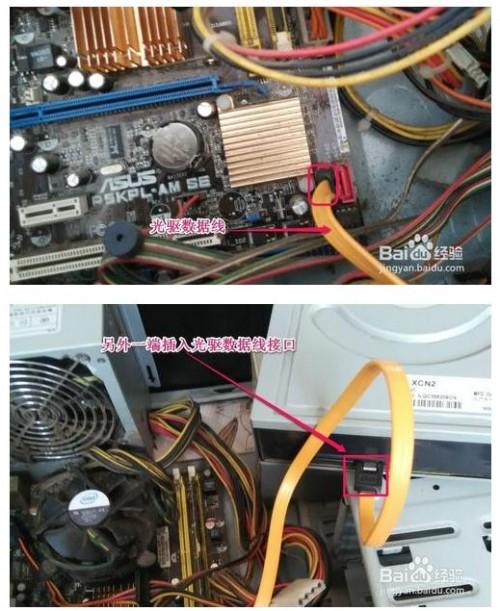
我们在电脑上自带的电源上可以找到连接光驱或者硬盘的扁平电源线接口。我们只需要将这个电源线和光驱连接即可。非常简单,大家自己操作。

我们明白了怎么连接以后,现在我们只需要将电脑机箱前面上方的塑料挡板取下,然后将光驱从外面插入电脑中。

我们用螺丝将光驱和主机固定,然后按照上面的介绍将光驱电源线和数据线正确连接,这样光驱安装完成。

THE END





